Créer un reflet style web 2.0
voilà un tutoriel assai facile réalisable en 2 minutes avec un rendu extra
voilà un tutoriel assai facile réalisable en 2 minutes
Importez l’objet que vous voulais lui faire un reflet personnellement j’ai choisi la bouteille du parfum Lacoste

Ouvrez un nouveau document de 500×500 pixels résolution 72dpi couleur RVB
Ajoutez un dégradé radial comme fond (Menu > Calque > Nouveau Calque de remplissage > Dégradé )
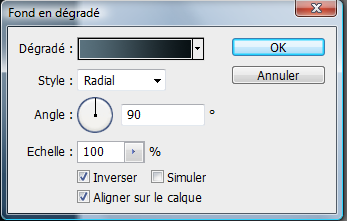
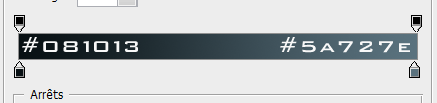

Prenez l’outil rectangle de sélection (M) et faites une sélection en bas comme ce ci
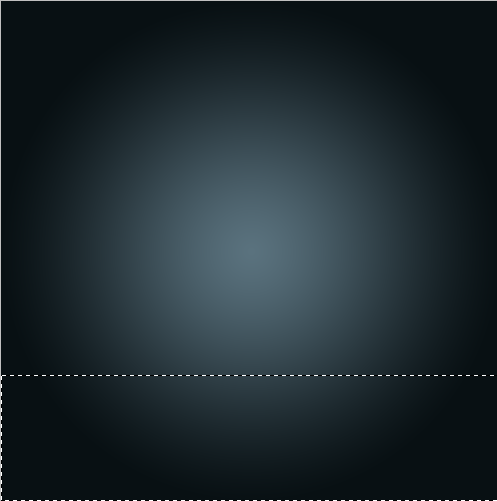
Maintenant créez un nouveau calque (Ctrl+Shift+N) puis prenez l’outil dégradé (G) et dessinez un dégradé comme ce ci

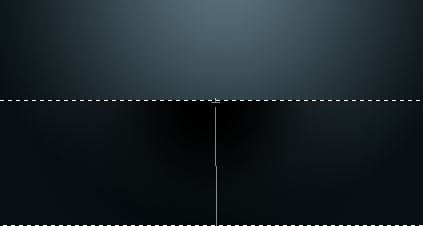
Supprimer un peu des cotés avec l’outil gomme (E)
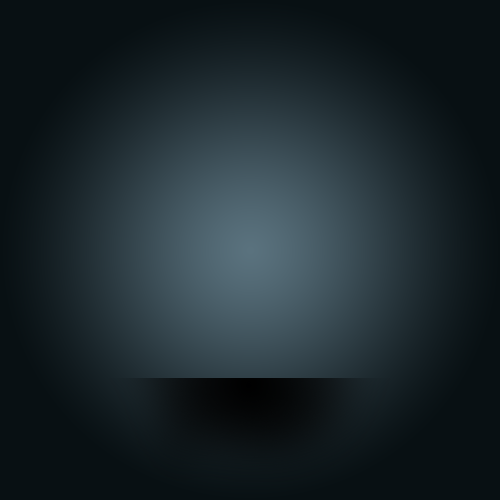
Maintenant autour de la bouteille

Sélectionnez le calque de la bouteille et dupliquez le (Ctrl+J)
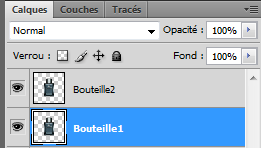
Allez dans Menu > Édition > Transformation Manuel > symétrie axe vertical

Déplacez la deuxième bouteille en bas comme ce ci

Maintenant l’étape clés ajoutez un masque de fusion (Menu > Calque > Masque de fusion > Tout faire apparaître )
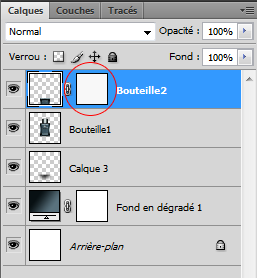
Cliquez sur le masque de fusion et prenez l’outil dégradé (G) et faites un dégradé en partant du bas
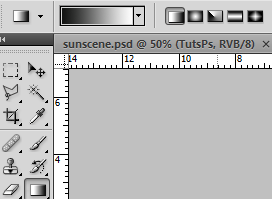


Pour finir réduisez l’opacité de ce dernier à 33%
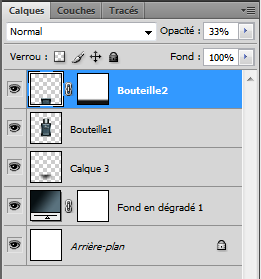
et voilà le travaille







































Yes! Cool ce petit tutoriel! 😉
Simple Mais Jolie ….8/10
Petit tuto facile et tres cool
Même avis que les 3 personnes avant moi. Continue comme ça Grafolog travail magnifiquement bien fait, des tutos facilement réalisable avec un peu de connaissance en photoshop, de quoi en ravir plus d’un !
Merci Nicolas 😉
Je ne comprend pas comment la bouteille arrive bien en premier plan sans fond blanc, j’ai choisie un arme M4 pour faire le reflet le problème c’est quand quand je lamene elle est sur fond blanc et recouvre le degradé si je modifie le fond tout de suite on ne voi meme plus larme help
Très impressionnant par le rendu final, en quelques phrases et quelques expliquations nous pouvons faire quelque chose de vraiment bien, pour faire ce genre de tutorial il faut vriament une grande expérience dans le graphisme, chapeau à Grafolog !
Encore une fois Merci chef ! 🙂
franchement tu assure sur photoshop rien a dire le tuto bien expliqué 😐
Le Zéro j’ai fait la même chose que toi j’ai apporter une image perso avec fond blanc et il m’est arrivé la même chose. pour faire l’affaire j’ai crée le nouveau calque, j’ai ensuite mi mon image au dessus puis j’ai gommer l’arrière plans de mon image et voila, j’ai tres bien réussi
Voila pour moi dites moi si c’est bien … :siffle:
http://s2.noelshack.com/old/up/1_million-76dfda9372.jpg
Merci
Je n’arrive pas à le faire. Je suis une grande débutante. Il manque à chaque fois comment sont créés les calques pas à pas, par exemple dès le début comment la bouteille sur fond blanc devient une bouteille sur fond noir, que faut-il faire pour obtenir ce résultat ?
Cunégonde = il faut que tu importe le fichier bouteille d’abord comme decris. Ensuite tu vas en haut a gauche de ta page et tu click sur nouveau document, tu rentre les données indiquées. Toujours sur ce cette page blanche tu fait ton degradé comme cité en haut. Et tu importe ta bouteille sur ton degradé soi en faisant glisser, soi en decoupant les contours a la plume et en copiant ( ctrl+C ) et en colant sur ton degradé ( ctrl+V ) . Et voila c’est fait ! si je peux aider …
Merci ! Je ne trouvais pas comment faire le dégradé d’arrière plan. Super idée.
salut je suis un debutant et j’ai cree une page pour ms creation donnez votre avis svp et aimez pour m’aider 😎 http://www.facebook.com/LanDesignLo…
Keep working ,great job!
Par contre l’orthographe c’est pas ça, dès la deuxième phrase :/
thank you for this tutorial